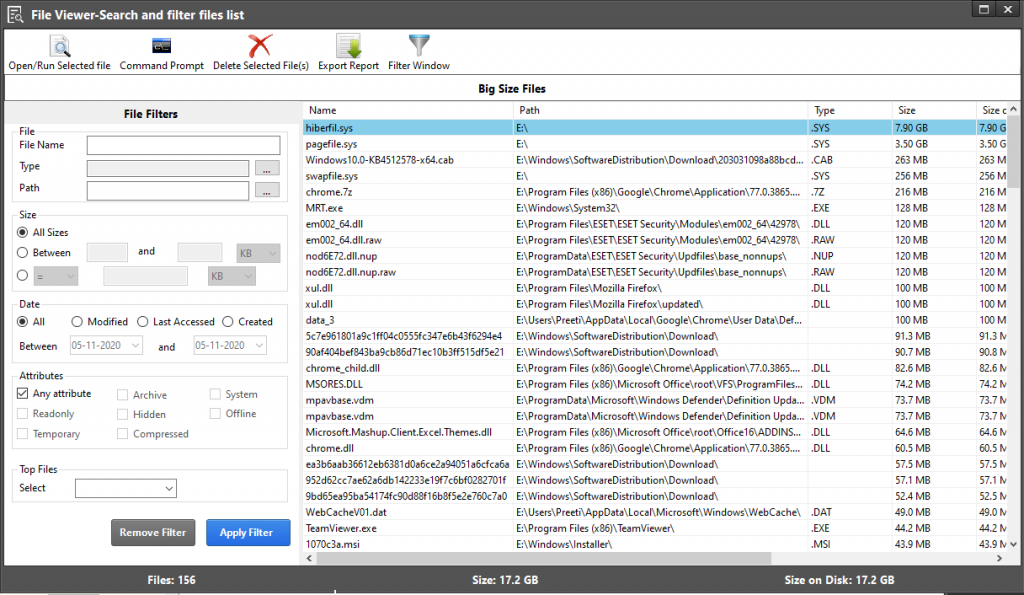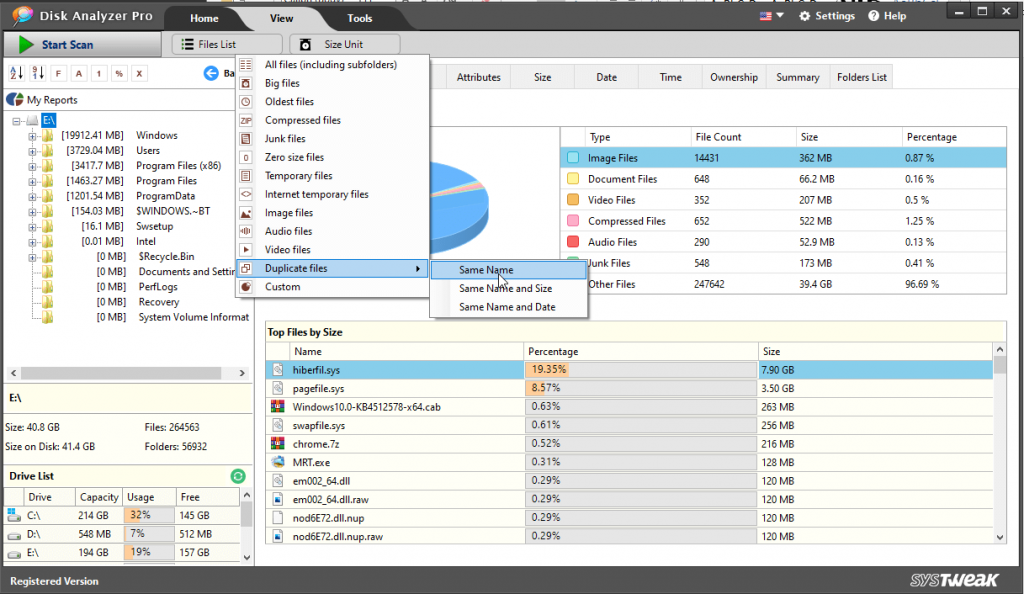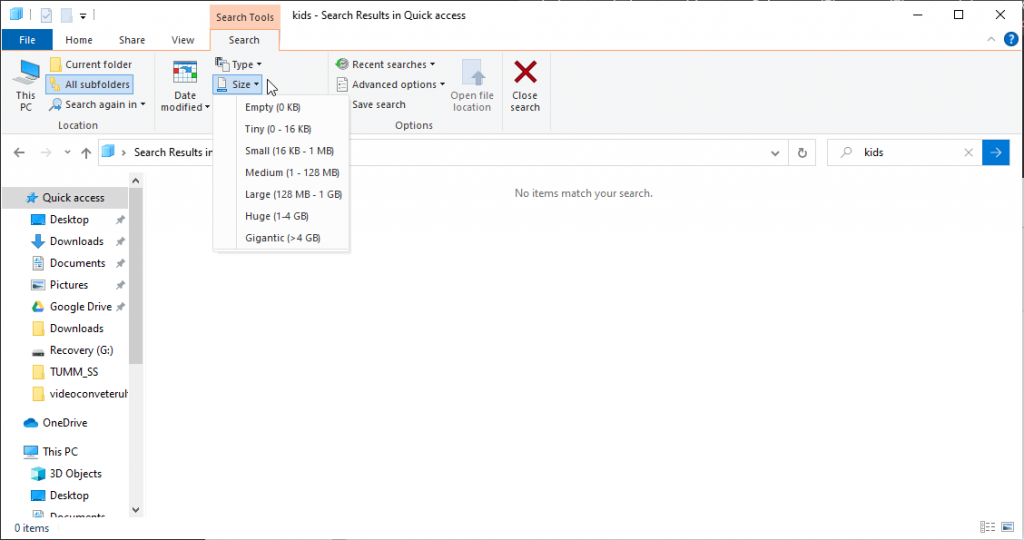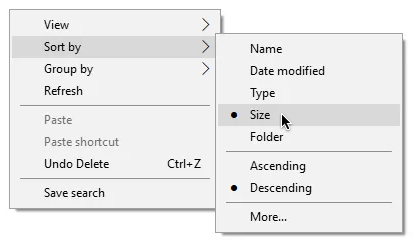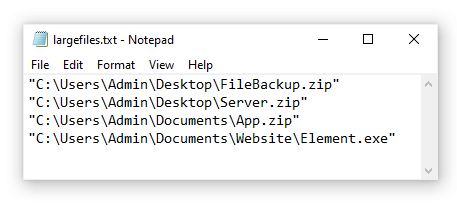Ako naiđete na poruku o malo prostora za pohranu i teško vam je osloboditi memoriju, najbolji način da to učinite je da pronađete veliku datoteku na vašem Windows 10. To će vam pomoći da znate koje su datoteke točno nepotrebne i možete ih izbrisati, čime se vraća prostor za pohranu.
Ali kako tražiti velike datoteke na računalu?
Pa, postoje različiti načini za pronalaženje velikih datoteka u sustavu Windows 10. Možete koristiti ugrađene alate ili aplikaciju treće strane kao što je Disk Analyzer pro . Ova će aplikacija za kratko vrijeme obaviti zadatak umjesto vas. Štoviše, pomaže očistiti neželjene datoteke, privremene datoteke i duplikate; još jedan čest razlog za gubitak prostora za pohranu je spora i spora izvedba računala.
U svakom slučaju, moći ćete osloboditi prostor koji zauzimaju nepotrebne velike datoteke.
Nakon što pronađete takve datoteke, duplikate, možete odlučiti što ćete s njima. Ako njihovo brisanje nije ono što želite, možete se premjestiti na vanjski disk ili pohranu u oblaku; to će vam pomoći osloboditi prostor na tvrdom disku koji koristite.
Kako pronaći velike datoteke Windows 10 na najjednostavniji i najbrži način
Metoda 1: Automatski način otkrivanja velikih datoteka pomoću Disk Analyzer Pro?
1. Preuzmite, instalirajte i pokrenite Disk Analyzer Pro.

2. Sada ćete vidjeti zaslon dobrodošlice na kojem odlučujete želite li pokrenuti vodič ili odmah nastaviti koristiti proizvod.
3. Za nastavak kliknite Nastavi
4. Odaberite pogon za analizu ili kliknite Dodaj mapu za skeniranje određene mape
5. Pričekajte da se skeniranje završi.
6. Nakon što je skeniranje završeno, vidjet ćete popis stavki i pregled svih datoteka.
7. Za sortiranje rezultata skeniranja putem najveće datoteke kliknite karticu Prikaz > Popis datoteka > Velike datoteke.
8. Sada ćete moći vidjeti sve velike datoteke. Uz donju traku vidjet ćete ukupan broj datoteka, veličinu i veličinu na disku.
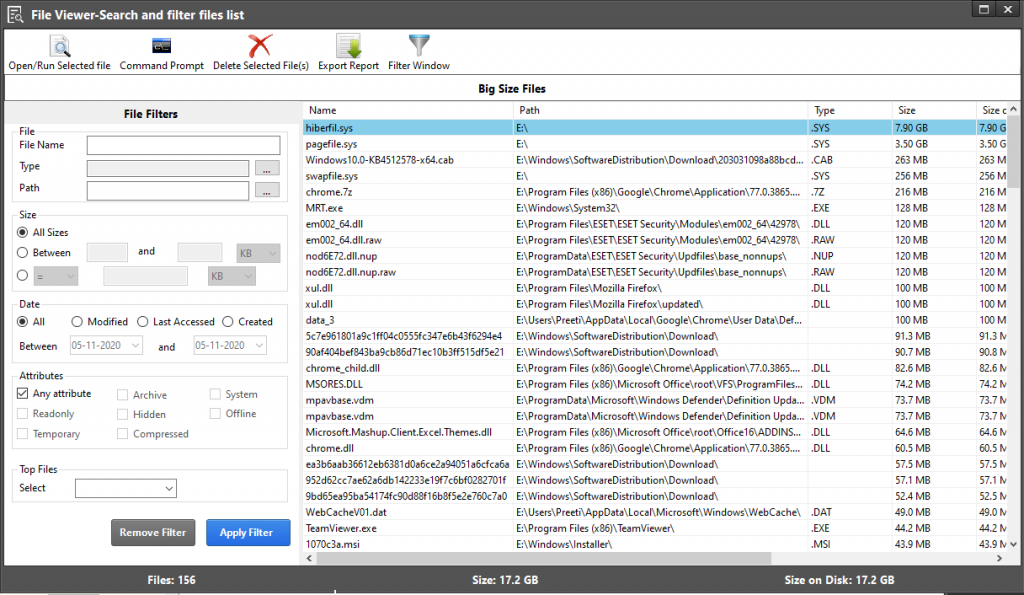
9. Ako želite, možete koristiti Filtre datoteka da biste dobili točnije rezultate ili recimo prilagođene rezultate.
10. Nakon što dobijete rezultate, odlučite izbrisati bilo koju datoteku, odaberite je i kliknite Izbriši odabrane datoteke. Međutim, ako želite pregledati datoteku prije nego što je izbrišete , možete odabrati opciju Pregled iz kontekstnog izbornika. Odaberite datoteku za pregled > kliknite desnom tipkom > Pregled.
11. Ipak, ako se ponovno želite riješiti duplikata, kliknite karticu Prikaz > Popis datoteka > Duplikati.
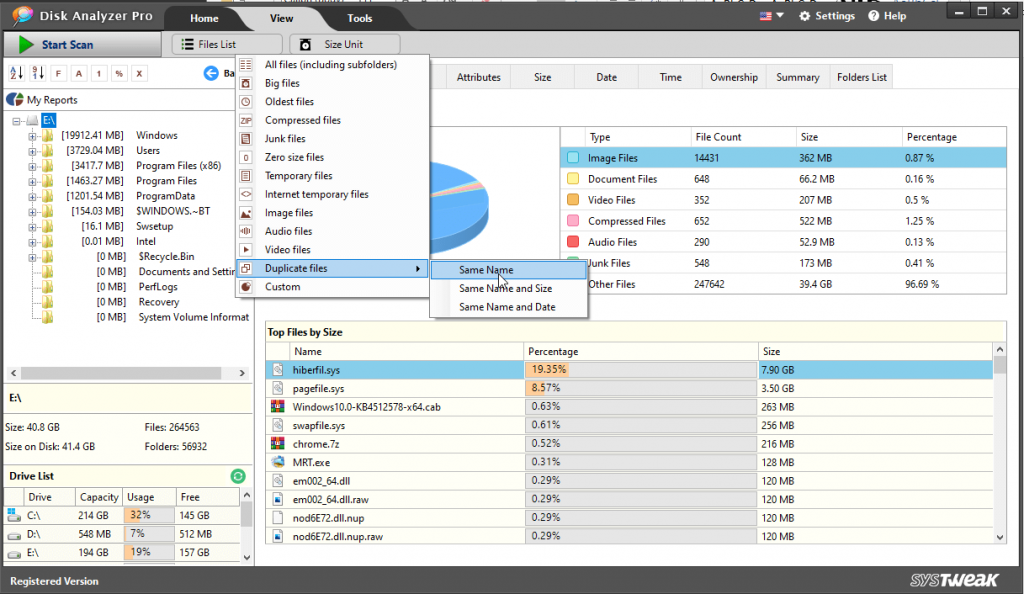
Odaberite parametar kako želite sortirati duplikate i sve skupa.
Koristeći ove jednostavne korake, možete pronaći velike datoteke u sustavu Windows 10 i riješiti ih se ili ih premjestiti na neko drugo mjesto u trenu. To će vam pomoći osloboditi prostor na vašem sustavu, a također će učiniti vaš spori sustav bržim. Međutim, ako želite sve to učiniti sami, imamo to pokriveno.
Pročitajte dalje da biste saznali o ručnim koracima za pronalaženje i uklanjanje velikih datoteka u sustavu Windows 10
Metoda 1: Pronalaženje velike datoteke putem File Explorera
Koristeći ugrađeni File Explorer, možete jednostavno organizirati datoteke i vidjeti skrivene datoteke.
Da biste koristili File Explorer, slijedite korake u nastavku:
1. Pritisnite Windows + E za pokretanje File Explorer.
2. Kliknite karticu " Prikaz " i označite skrivene stavke u odjeljku " Prikaži/sakrij ".
To će pomoći File Exploreru donijeti točnije rezultate i tražiti velike datoteke čak i kada su skrivene.
3. Za početak pretraživanja datoteka kliknite okvir za pretraživanje u gornjem desnom kutu File Explorera. Ovo će vam pokazati novu karticu pored View. Međutim, ako se ne pojavi, možete pretražiti pojam i tada ćete ga moći vidjeti.
4. Za traženje velikih datoteka kliknite strelicu prema dolje pored Veličina i odaberite opciju po svom izboru.
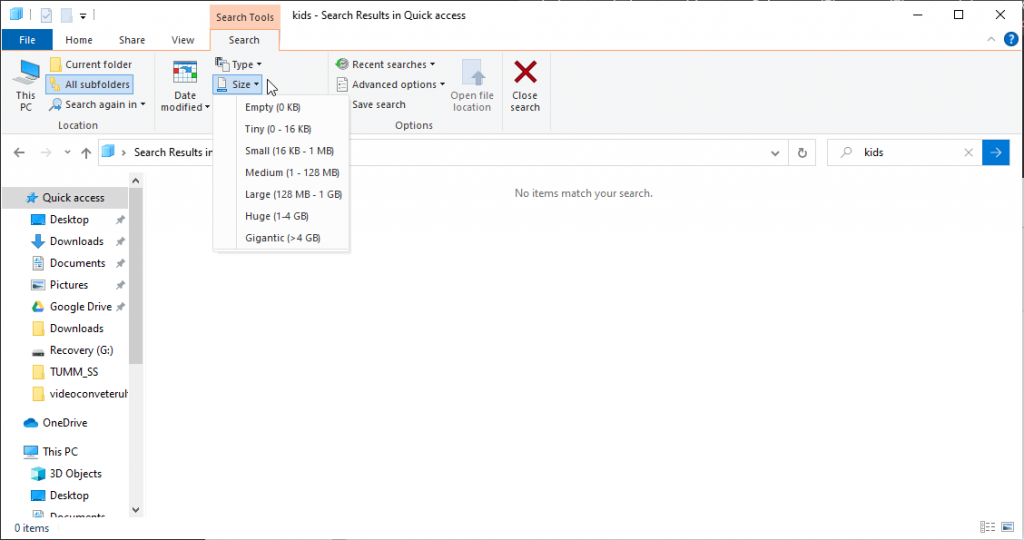
5. Nakon toga upišite pojam za pretraživanje u prozor za pretraživanje i odaberite mjesto; ako želite skenirati cijelo računalo, kliknite Ovo računalo.
6. Pričekajte da se skeniranje završi.
7. Nakon što dobijete sve rezultate, desnom tipkom miša kliknite bilo koji prostor u File Exploreru i kliknite Sort by. Zatim odaberite Veličina i Descending. Time će se najveća datoteka staviti na vrh popisa.
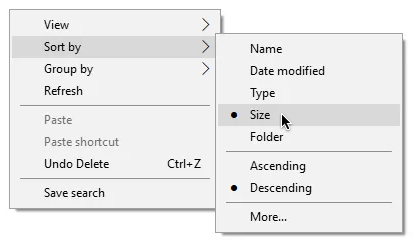
To je to. Sada ćete moći pronaći velike datoteke pomoću File Explorera.
Metoda 2: Pronalaženje velikih datoteka pomoću naredbenog retka
Naredbeni redak koristi jezik skripte ili skup naredbi za izvođenje bilo koje radnje koju želite. Koristeći ga, možete provjeriti svaku mapu, podmapu na sustavu za velike datoteke. Da biste ga koristili, slijedite dolje navedene korake:
1. Otvorite povišeni naredbeni redak . Da biste to učinili, u Windows pretraživanje upišite Command Prompt > kliknite desnom tipkom > Pokreni kao administrator.
2. Sada u prozor naredbenog retka unesite sljedeću naredbu forfiles /S /M * /C “cmd /c if @fsize GEQ 1073741824 echo @path > largefiles.txt i pritisnite > Enter
3. Naredba će prikazati sve datoteke veće od 1 GB i stvoriti tekstualni dokument pod nazivom " largefiles.txt " s odgovarajućim lokacijama.
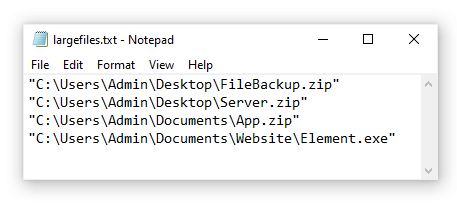
/S: daje upute za datoteke da se vraćaju u poddirektorije.
/C: Označava naredbu koju treba izvršiti za svaku datoteku, a naredbeni nizovi trebaju biti omotani u dvostruke navodnike. Ako želite izvršiti interne naredbe CMD.exe, ispred naredbi treba staviti cmd /c .
Koristeći bilo koji od gore navedenih koraka, možete skenirati sustav u potrazi za najvećim datotekama i eliminirati ih kako biste oslobodili prostor na tvrdom disku . To ne samo da će pomoći u čišćenju sustava, već će optimizirati performanse. Nadamo se da vam se članak sviđa i da vam je koristan. Recite nam koju ste metodu odabrali i zašto te u odjeljku za komentare. Voljeli bismo čuti od vas.